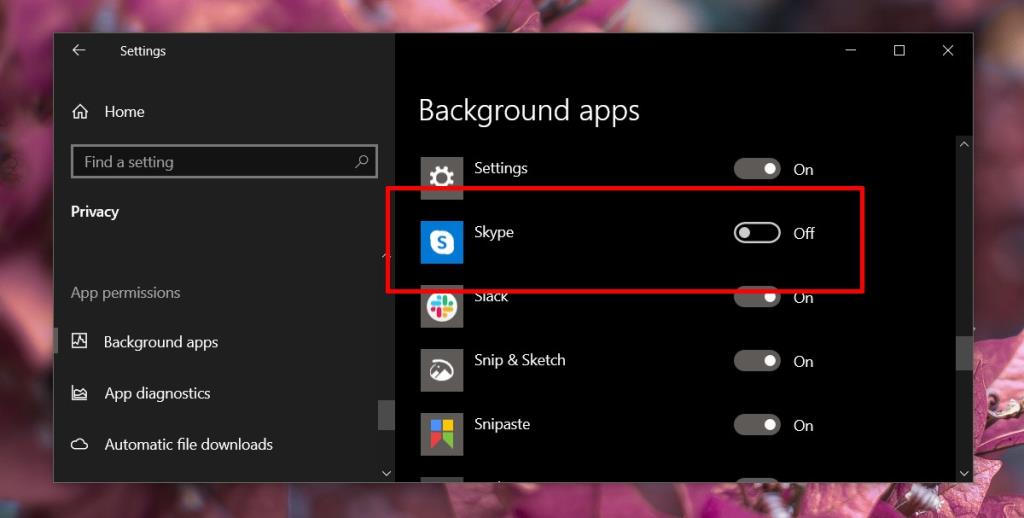Microsoft possède Skype et Windows 10. Cela signifie que vous verrez beaucoup de Skype, que vous le vouliez ou non. Skype est installé par défaut sur une nouvelle installation de Windows 10. Il a également tendance à démarrer lorsque vous démarrez le système.
La version Skype sur Windows 10 est l'application UWP. L'application de bureau a disparu depuis longtemps et cette version particulière n'a pas de paramètre qui peut l'empêcher de s'exécuter au démarrage. Cela dit, ce n'est pas impossible à faire.
Désactiver Skype au démarrage
Cela s'applique à la version Skype sur Windows 10 2004, c'est-à-dire la mise à jour de mai 2020.
- Ouvrez l' application Paramètres.
- Accédez au groupe de paramètres Confidentialité.
- Sélectionnez l' onglet Applications en arrière - plan.
- Recherchez Skype et désactivez le commutateur situé à côté.
- Lors de la prochaine fermeture et du démarrage sur le bureau, ou lors du prochain redémarrage du système, Skype ne s'ouvrira pas automatiquement.
- Pour ouvrir Skype , recherchez-le dans la liste des applications et exécutez-le à partir de là.
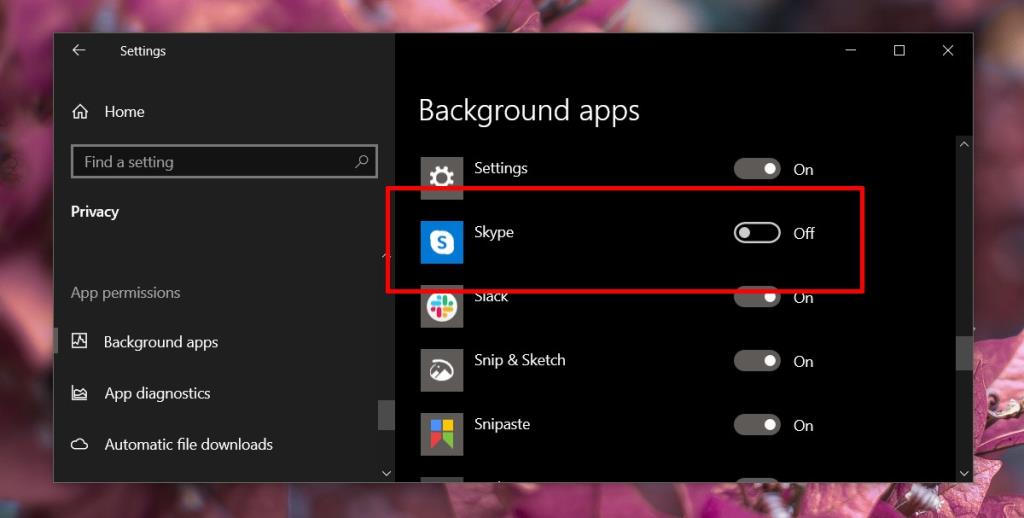
Si Skype est déjà en cours d'exécution, vous pouvez le quitter. Vous n'aurez plus à vous déconnecter de l'application comme auparavant sur les anciennes versions de Windows 10.
Pour quitter l'application Skype ;
- Cliquez avec le bouton droit sur l'icône Skype dans la barre d'état système.
- Dans le menu, sélectionnez Fermer Skype.
- Fermer est l'équivalent de quitter et l'application Skype se fermera. Vous ne recevrez aucune alerte de l'application.

Limites
Les applications qui s'exécutent en arrière-plan le font pour une raison ; ils doivent vérifier périodiquement les notifications push. Lorsqu'une application ne peut pas s'exécuter en arrière-plan, elle ne peut pas se mettre à jour tant que vous ne l'avez pas ouverte ou actualisée manuellement. Cela peut signifier que vous manquez des notifications/alertes importantes envoyées par une application.
Dans le cas de Skype, vous risquez de manquer de nouvelles alertes de message, bien qu'il soit peu probable que vous manquiez un appel lorsqu'il arrive. Si vous devez un jour utiliser Skype, assurez-vous d'activer l'activité d'application en arrière-plan pour celui-ci.
Conclusion
Microsoft continuera à pousser les applications qu'il possède sur les utilisateurs de Windows 10. Certaines des applications qu'il pousse sont faciles à ignorer, mais Skype n'en fait pas partie. Ce qui complique les choses, c'est le fait que Skype ne s'affiche pas dans l'onglet Démarrage du Gestionnaire des tâches .
Cela donne l'impression qu'il n'y a aucun moyen de l'éteindre. Sur cette note, si vous n'utilisez pas du tout Skype, il peut être judicieux de le désinstaller. Cliquez avec le bouton droit sur l'application dans la liste des applications et sélectionnez l'option de désinstallation. Vous pouvez toujours le télécharger à nouveau depuis le Microsoft Store.